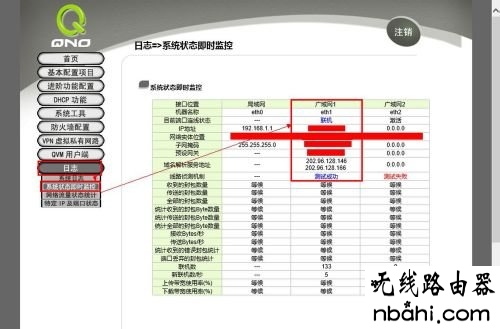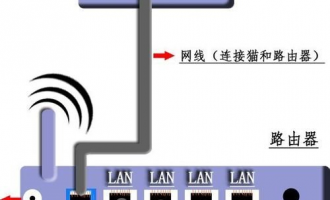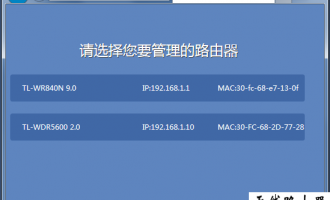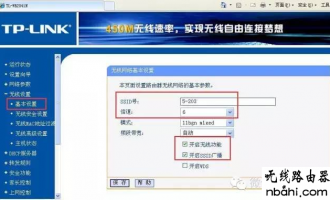最近入手了侠诺 QVM250企业级双WAN安全防火墙路由器还带VPN功能。介绍一下侠诺QNO路由器怎么设置。由于功能太多下面只介绍如何设置可以上网。
-
先将本地连接设置固定IP地址或自动获得IP地址。手动地址建议设置成如图:
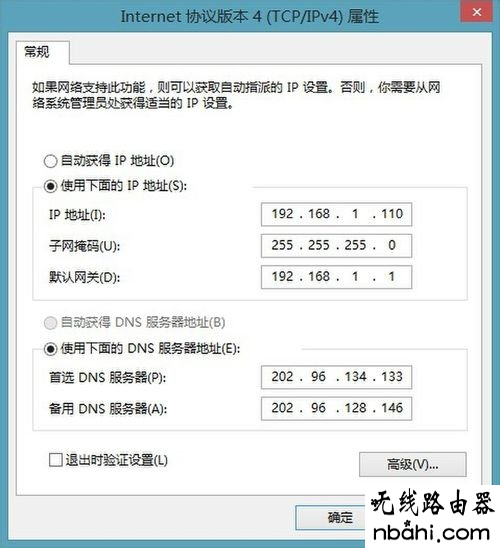
-
在IE地址栏上输入:192.168.1.1 回车。如提示您输入用户和密码就输入用户和密码。如果没有请检查第一步。
注:默认的用户和密码都是admin
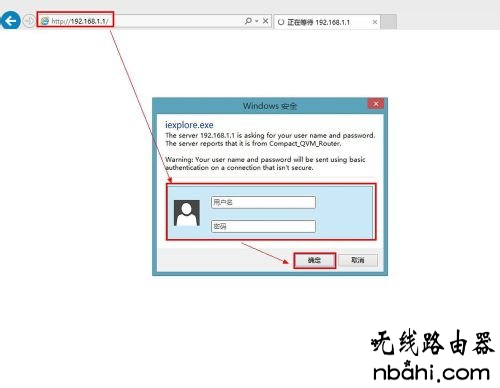
-
进入路由器设置后点击【基本配置项目】
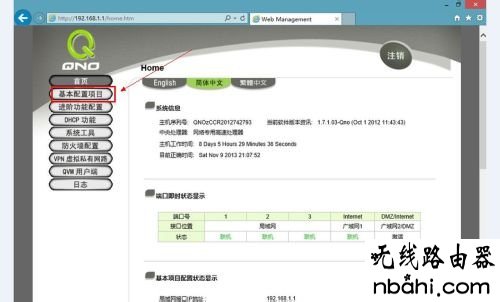
-
然后点击【基本配置项目】下的【网络设定】--拉到下面找到【连线类型配置】广域网1(WAN1)接口选择电信运营商给你的连接方式。【自动获得IP地址】【指定IP地址】【PPPOE设定】【桥连】。选择好方式输入正确的IP地址或用户密码后点击【确定】
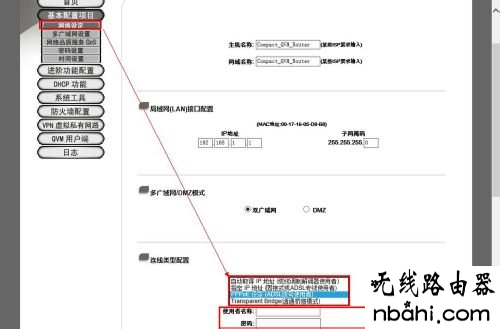
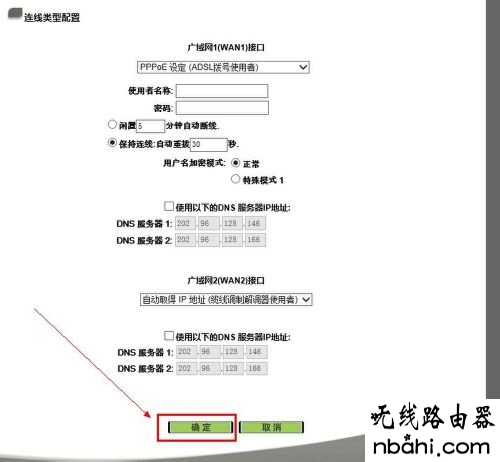
-
检查是否正常连接到网络。如图: